使用计算机过程中,难免会出现各种问题,可能使系统遭到损害,用户可以利用系统提供的备份与系统还原工具保护数据。
1.使用备份工具
使用备份工具可以备份计算机中的系统文件,以及其他各类文件,具体操作步骤如下:
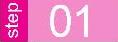 单击【开始】菜单→【所有程序】→【附件】→【系统工具】→【备份】命令,打开【备份或还原向导】对话框,单击【高级模式】,打开【备份工具】对话框,并切换到【备份】选项卡,如图3-60所示。
单击【开始】菜单→【所有程序】→【附件】→【系统工具】→【备份】命令,打开【备份或还原向导】对话框,单击【高级模式】,打开【备份工具】对话框,并切换到【备份】选项卡,如图3-60所示。
 选中左侧窗格中的【Systen State】复 选框,备份工具将备份注册表文件、系统启动文件等内容。
选中左侧窗格中的【Systen State】复 选框,备份工具将备份注册表文件、系统启动文件等内容。
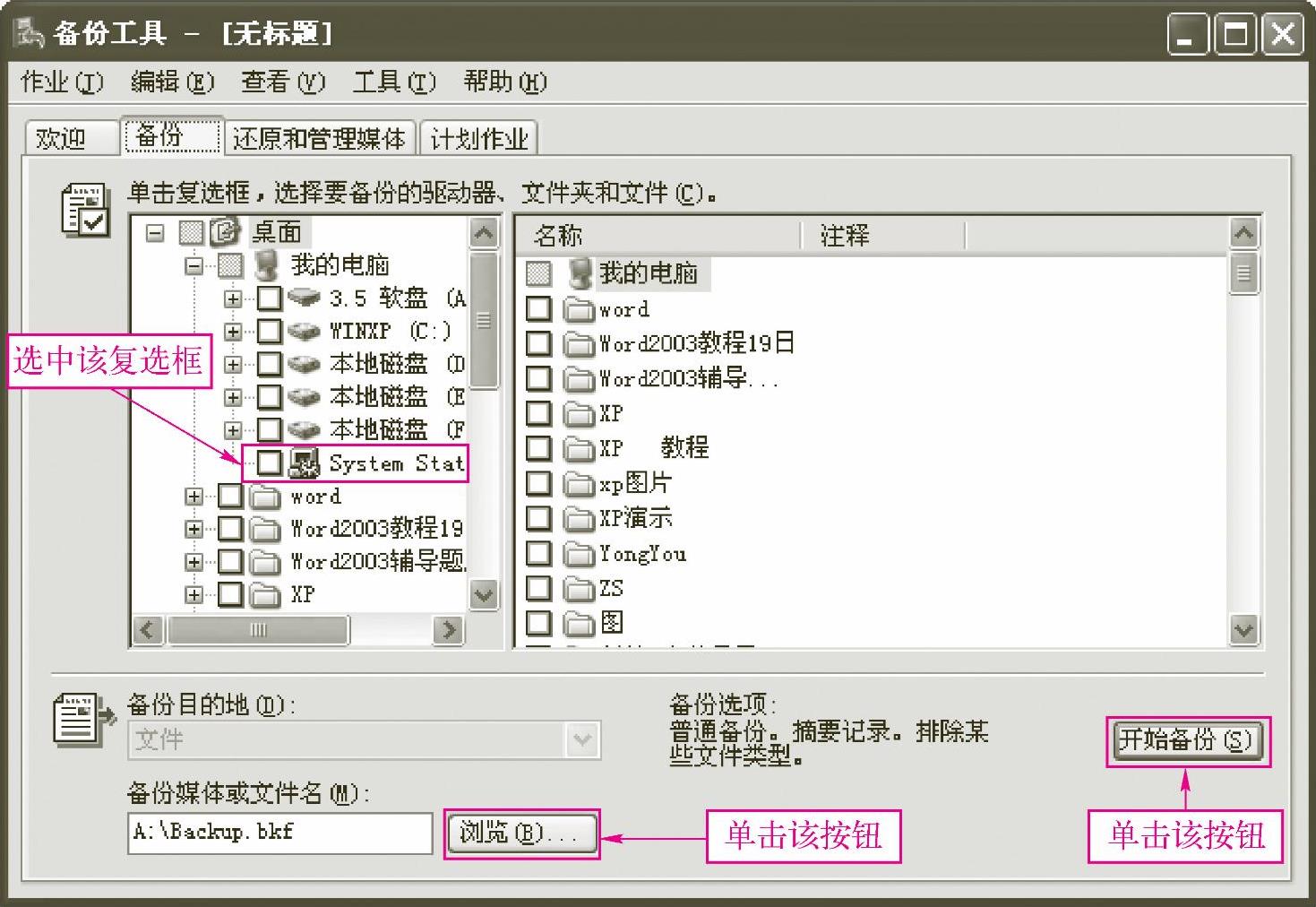
图3-60 【备份】选项卡
 单击【浏览】按钮,在打开的对话框中设置备份文件的保存路径,然后回到【备份】选项卡,最后单击【开始备份】按钮。
单击【浏览】按钮,在打开的对话框中设置备份文件的保存路径,然后回到【备份】选项卡,最后单击【开始备份】按钮。
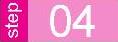 打开【备份作业信息】对话框,在该对话框中输入对此次备份的描述,然后单击【高级】按钮,取消选取【自动备份带有系统状态的系统保护文件】,设置好后单击【确定】按钮回到【备份作业】对话框。
打开【备份作业信息】对话框,在该对话框中输入对此次备份的描述,然后单击【高级】按钮,取消选取【自动备份带有系统状态的系统保护文件】,设置好后单击【确定】按钮回到【备份作业】对话框。
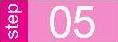 在【备份作业信息】对话框中单击【开始备份】按钮,程序开始备份,结束时将出现一个备份报告。单击【关闭】按钮即可。
在【备份作业信息】对话框中单击【开始备份】按钮,程序开始备份,结束时将出现一个备份报告。单击【关闭】按钮即可。
2.使用系统还原工具
(1)创建还原点,具体操作步骤如下:
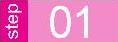 单击【开始】菜单→【所有程序】→【附件】→【系统工具】→【系统还原】命令,打开【系统还原】对话框,选中【创建一个还原点】单选按钮,如图3-61所示,单击【下一步】按钮,打开【创建一个还原点】对话框,如图3-62所示。
单击【开始】菜单→【所有程序】→【附件】→【系统工具】→【系统还原】命令,打开【系统还原】对话框,选中【创建一个还原点】单选按钮,如图3-61所示,单击【下一步】按钮,打开【创建一个还原点】对话框,如图3-62所示。
 在【还原点描述】文本框中输入还原点的描述信息,单击【创建】按钮,打开【还原点已创建】窗口,如图3-63所示。(www.daowen.com)
在【还原点描述】文本框中输入还原点的描述信息,单击【创建】按钮,打开【还原点已创建】窗口,如图3-63所示。(www.daowen.com)
 该窗口显示了系统还原点的创建时间及描述,单击【关闭】按钮,关闭【系统还原】对话框。
该窗口显示了系统还原点的创建时间及描述,单击【关闭】按钮,关闭【系统还原】对话框。
(2)如果要还原系统,具体操作步骤如下:
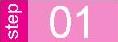 打开【系统还原】对话框,选中【恢复我的计算机到一个较早的时间】单选按钮,单击【下一步】按钮,如图3-61所示。
打开【系统还原】对话框,选中【恢复我的计算机到一个较早的时间】单选按钮,单击【下一步】按钮,如图3-61所示。
 在打开的对话框中选择带有还原点的日期,然后在右侧选择某一个还原点,单击【下一步】按钮,如图3-64所示。
在打开的对话框中选择带有还原点的日期,然后在右侧选择某一个还原点,单击【下一步】按钮,如图3-64所示。
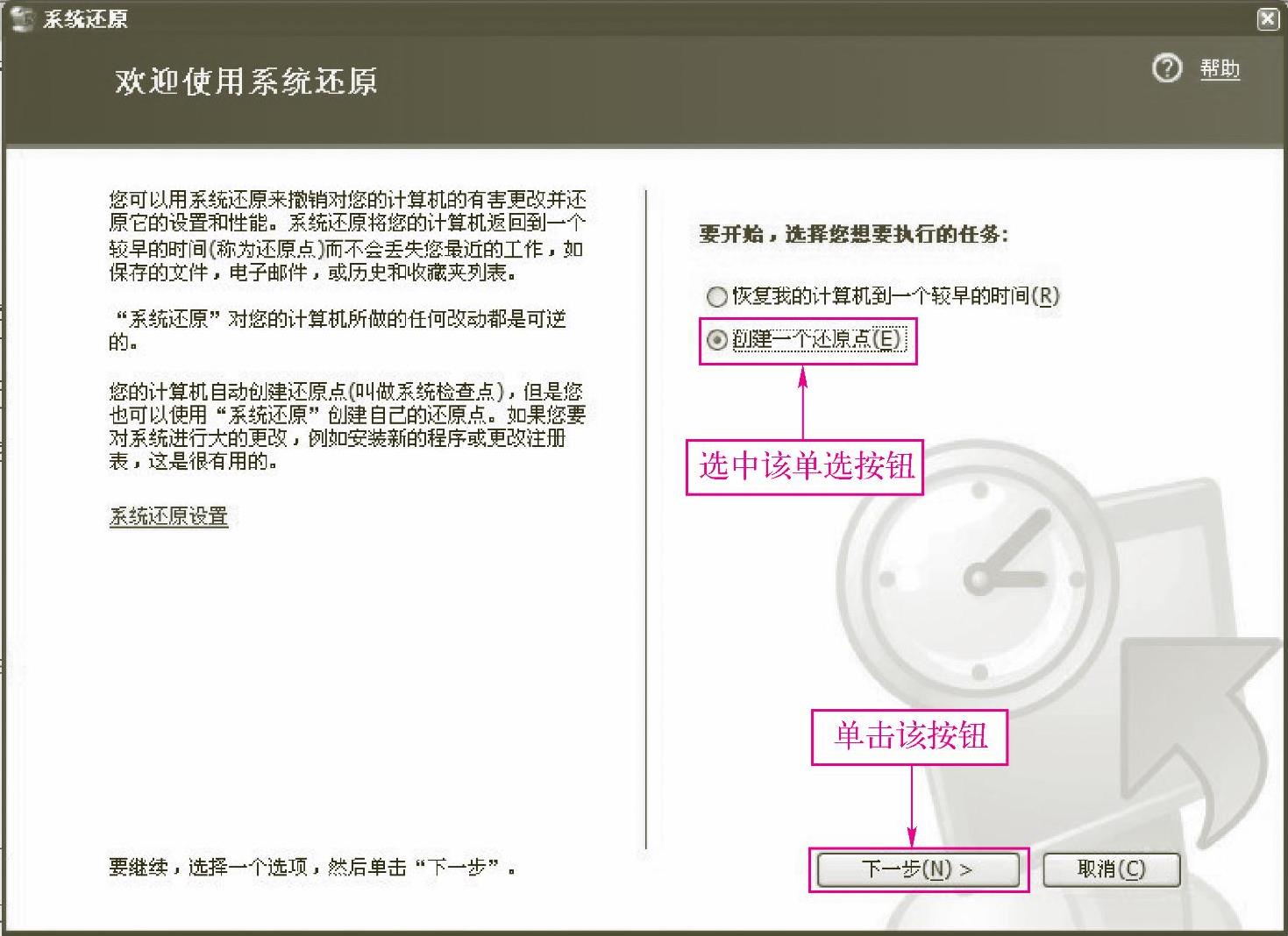
图3-61 【系统还原】对话框
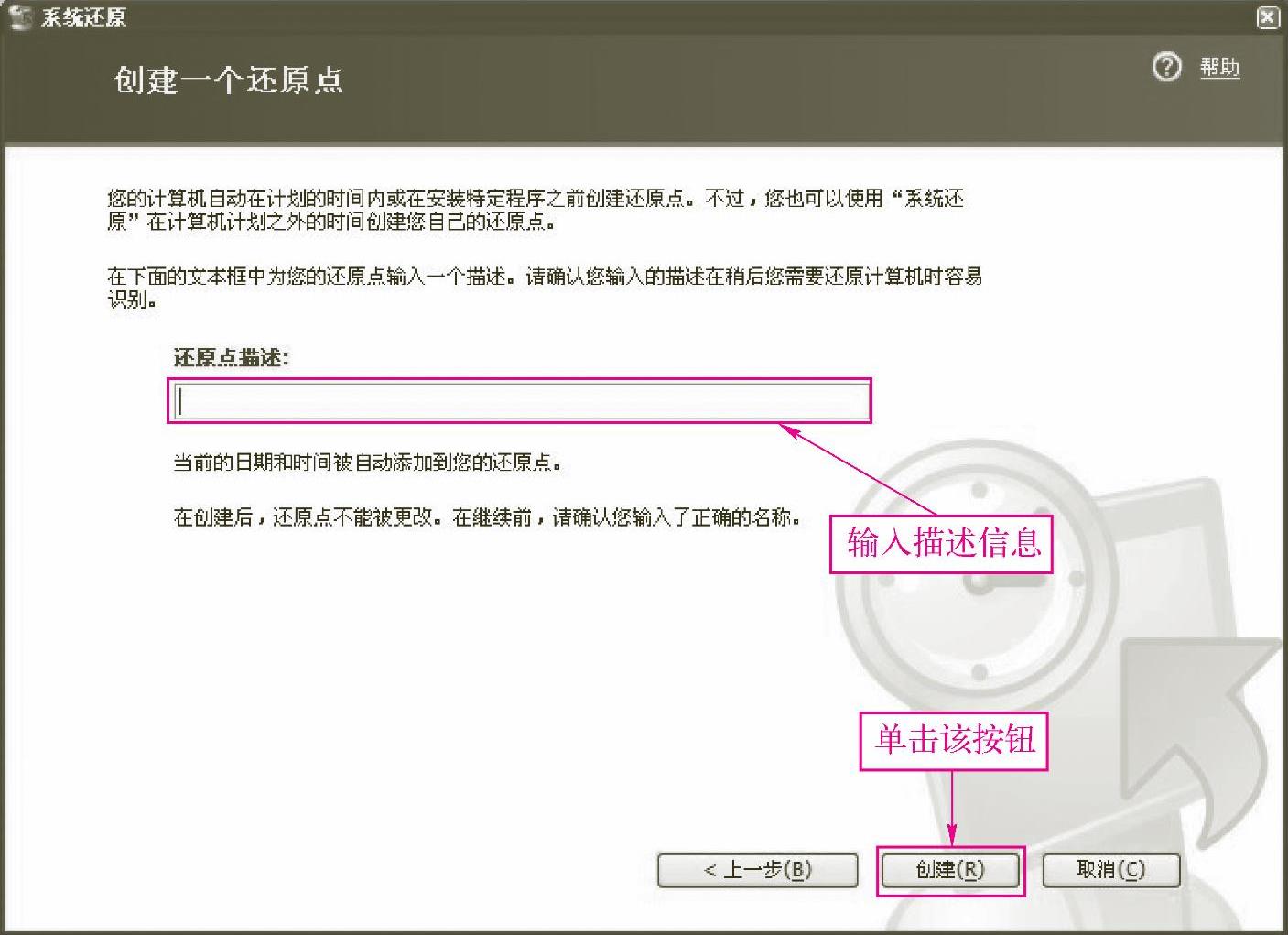
图3-62 【创建一个还原点】对话框
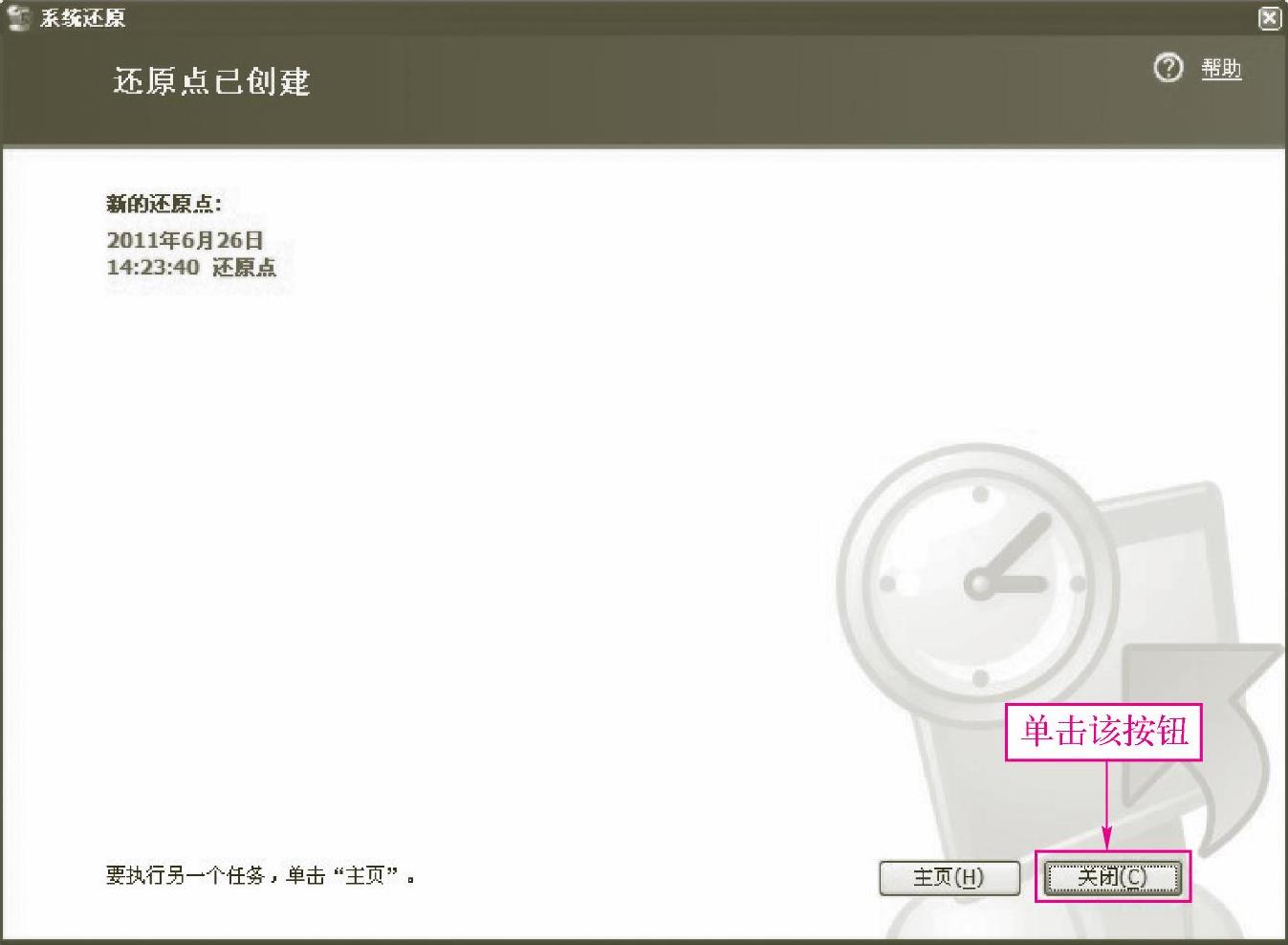
图3-63 【还原点已创建】窗口
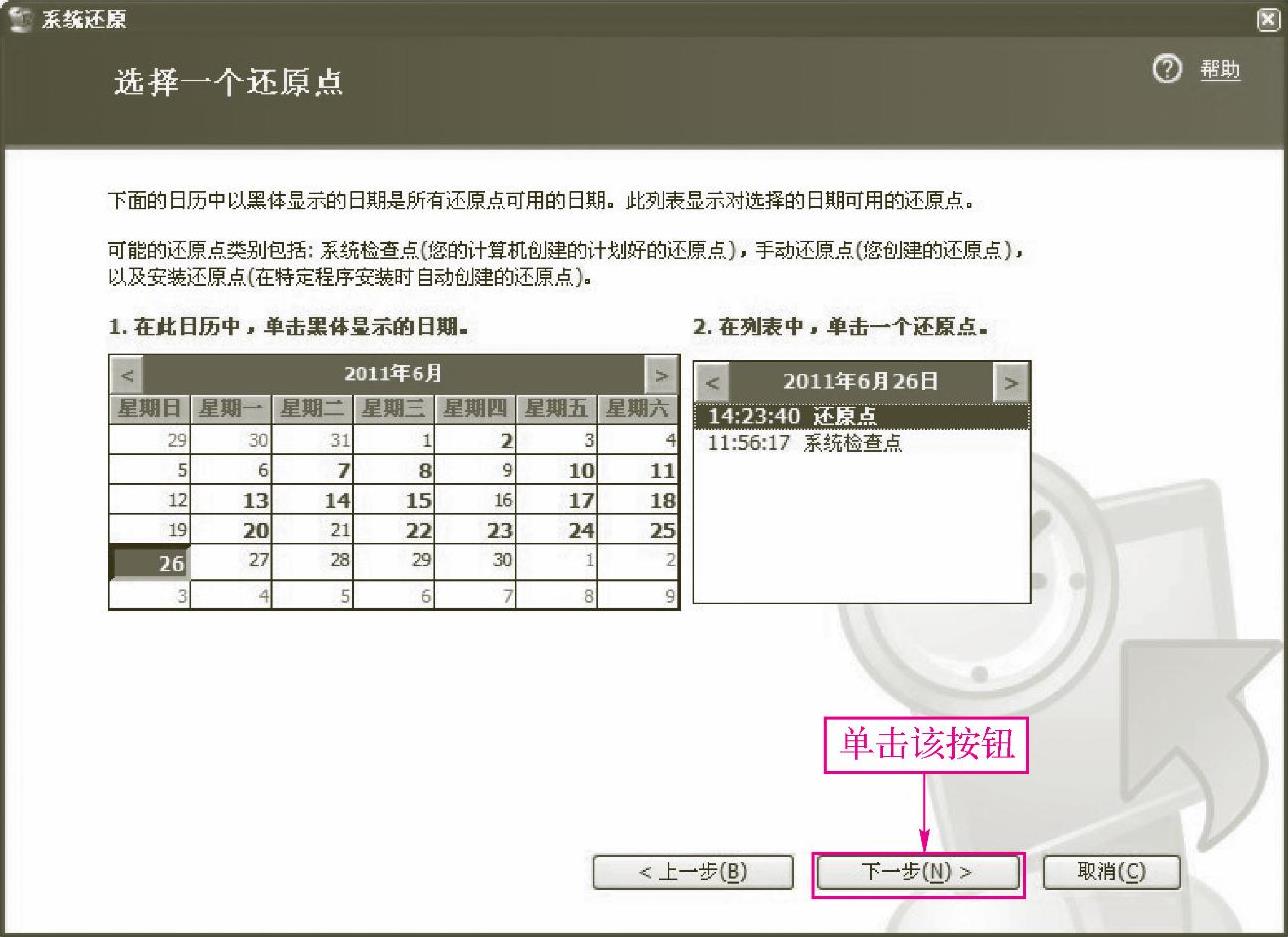
图3-64 选择带有还原点的日期
 确认还原点选择无误后,单击【下一步】按钮,重新启动计算机,出现对话框提示还原成功,单击【确定】按钮,完成还原。
确认还原点选择无误后,单击【下一步】按钮,重新启动计算机,出现对话框提示还原成功,单击【确定】按钮,完成还原。
免责声明:以上内容源自网络,版权归原作者所有,如有侵犯您的原创版权请告知,我们将尽快删除相关内容。







